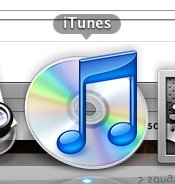Slik konverterer en M4A fil til M4r
Dette er for folk på jakt etter en enkel måte å lage sine egne ringetoner via iTunes-programmet. Denne veiledningen viser en enkel måte å konvertere innfødte filer fra iTunes-programmet (.m4a) til iPhone-kompatible ringetone filer (M4r), samt hvordan du kan velge nøyaktig klipp av sangen du vil ha som ringetone. Denne opplæringen krever ingen tredjepart konvertering programvare, selv om det er en referanse til programvare i "Tips" bør du ønsker å utforske andre alternativer.
Bruksanvisning
Åpne iTunes-programmet.
2 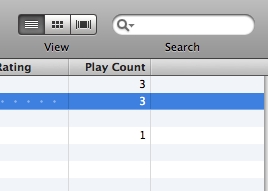
Endre iTunes utsikt til listevisning (valgfritt).
3 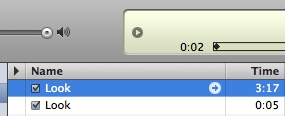
Finn sangen som du ønsker å lage en ringetone.
4 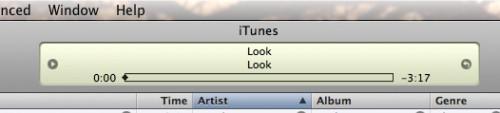
Lytt til sangen og merk tidsvinduet du ønsker for ringetone i sekunder, for eksempel 00: 30-00: 40.
5 Velg og markere sangen med musen. 6 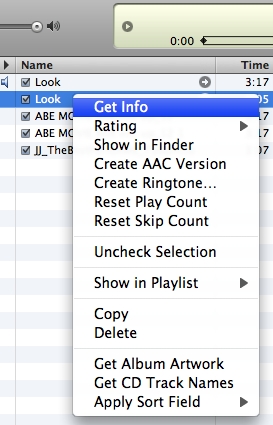
Bli den aktuelle filen informasjon som følger: Klikk på "File> Get Info" (i Windows) eller Ctrl + klikk på den enkelte filen på en Mac, og velg "Get Info" fra rullegardinmenyen.
7 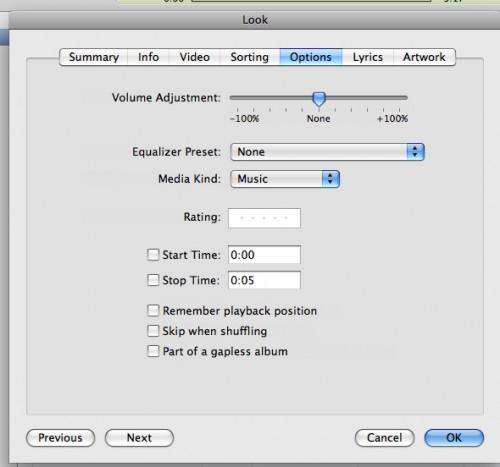
Klikk på "Valg" fra menylinjen i vinduet nettopp åpnet.
8 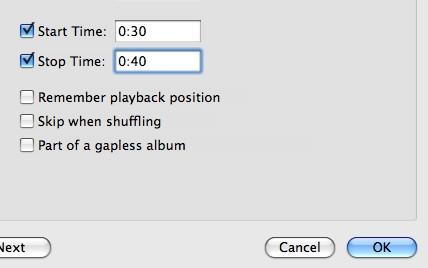
Merk av for "Start Time" og "Stop Time", setter de gangene du noterte i trinn 4, og klikk "OK."
9 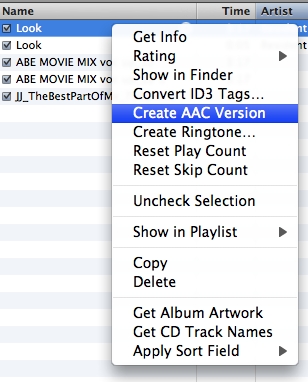
Høyreklikk på sangen i listevisning. Klikk på "Create AAC Version". Dette vil skape en kopi av filen innen de angitte tidsfrister i trinn 8.
10 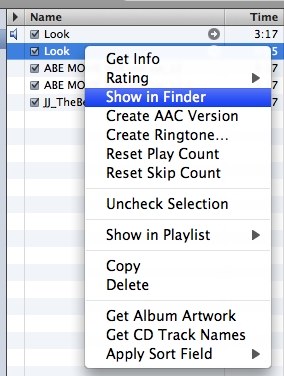
Høyreklikk på den kopierte AAC-versjonen du nettopp har gjort. Klikk på "Vis i Finder" (for Mac) eller "Finne Sted" (eller lignende) for Windows. Hvis du ikke har dette alternativet, kan du finne filen ved å se i iTunes-mappen som holder resten av musikken. Dette vil åpne opp et nytt vindu med filen plasseringen.
11 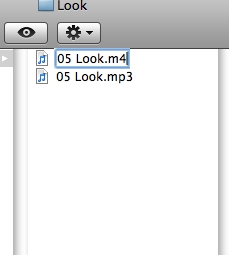
Finn .m4a filen og dobbeltklikk for å endre det. (Alternativt kan du høyreklikke (Windows) eller Ctrl + klikk (Mac) og klikk "Gi nytt navn".)
12 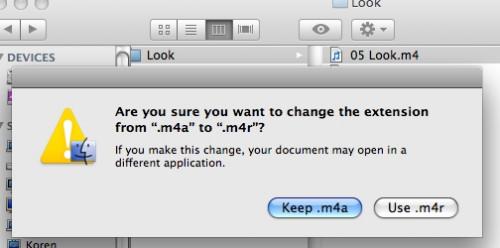
Endre .m4a til M4r og klikk "Enter". Du vil bli spurt om du ønsker å erstatte den filtypen. Klikk på "OK". Du har nå konvertert til m4a til en M4r, klar for synkronisering med din iPhone.
Hint
- Alternativt finnes det ulike tredjeparts programvare tilgjengelig for å gjøre dette for deg. Dette er en av de beste bitene av programvare ved Aiseesoft som er tilgjengelig for m4a til M4r ringetone filkonverteringer: macm4rconverter.com/m4a-to-m4r-converter.html
- Kontroller at du går tilbake til den opprinnelige filen du justert tidsinnstillingene til og fjern haken din tid i / time out innstillinger; ellers vil den opprinnelige sangen bare spille mellom spesifiserte tidskoder.